修改这个控件会自动更新这一页面

在 Mac 上的“照片”中更改实况照片
你可以像编辑其他照片一样编辑实况照片。对实况照片所做的编辑会同时应用到实况照片中的静态图像和视频。
【注】通过修图工具、消除红眼工具和标记工具所做的更改仅影响静态图像。
你可以:
修剪视频的长度
打开或关闭音频
更改要看到实况照片中的哪张静态图像
让照片循环播放、来回播放和模拟长曝光
应用滤镜
裁剪和校正图像
应用调整
在 Mac 上前往“照片” App
 。
。连按实况照片(左上角有
 ),然后点按工具栏中的“编辑”。
),然后点按工具栏中的“编辑”。【提示】若要快速查找所有实况照片,请点按边栏中的“媒体类型”,然后连按“实况照片”。
对于同时作为人像模式照片的实况照片,请点按照片下方的
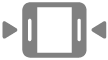 以显示实况照片编辑工具。
以显示实况照片编辑工具。使用编辑工具进行更改。
若要更改实况照片的播放,请点按工具栏中的“调整”,然后执行以下任一项操作:

修剪视频的长度:拖移滑块的两端来更改视频开始和结束的位置。
打开或关闭音频:点按“扬声器”按钮。
选择视频帧作为封面照片:将播放头拖移到想要的帧,然后点按“设为封面照片”。
让实况照片循环播放、来回播放或模拟长曝光:点按“实况”弹出式菜单,然后选取想要的效果。
将实况照片转换为静态图像:点按窗口底部的
 。
。
编辑实况照片后,你可以点按“复原到原始状态”来将它恢复到其原始状态。